Конфигуриране на USB модем Tele2
С висока популярност на Tele2 малък брой потребители използват услугите на мобилен интернет на персонален компютър. Независимо от това, всеки USB модем на този оператор гарантира стабилна интернет връзка с достатъчно променливи настройки. Днес ще говорим за наличните опции за 3G и 4G Tele2 устройства.
съдържание
Конфигуриране на модем Tele2
Като пример за настройките на USB модема ще дадем стандартните параметри, които обикновено се задават от устройството по подразбиране без намеса на потребителя. Някои от тях обаче са на разположение за промяна по свое усмотрение, което отменя гаранцията за правилната работа на мрежата.
Опция 1: Уеб интерфейс
В процеса на използване на корпоративния 4G-модем Tele2 той може да бъде управляван чрез уеб интерфейса в интернет браузъра по аналогия с маршрутизаторите. При различни версии на фърмуера на устройството, външният вид на контролния панел може да се различава, но параметрите във всички случаи са еднакви един с друг.
- Свържете модема Tele2 към USB порта на компютъра и изчакайте инсталирането на драйверите.
- Отворете браузър и в адресната лента въведете запазения IP адрес:
192.168.8.1![Преход към уеб интерфейса на Tele2 4G модем]()
Ако е необходимо, задайте интерфейса за руски език чрез падащия списък в горния десен ъгъл.
- В началната страница трябва да посочите ПИН-кода от SIM картата. Също така можете да го запазите, като поставите отметка в съответното квадратче.
- От горното меню отидете в раздела "Настройки" и разгънете секцията "Набиране" . По време на прехода ще трябва да посочите
adminкато потребителско име и парола. - На страницата за мобилна връзка можете да активирате роуминг услугата.
- Изберете "Профил за управление" и променете представените параметри на посочените от нас. Не забравяйте да кликнете върху бутона "Нов профил", за да запазите настройките.
- Име на профила - "Tele2" ;
- Потребителско име и парола - "wap" ;
- APN - "интернет.tele2.ee" .
- В прозореца "Настройки на мрежата" попълнете полетата по следния начин:
- Предпочитаният режим е "само LTE" ;
- LTE диапазони - "Всички поддържани" ;
- Режим на мрежата за търсене - "Автоматично" .
Кликнете върху "Прилагане", за да запазите новите настройки.
Забележка: Със сериозен опит можете да редактирате и настройките за защита.
- Отворете секцията "Система" и изберете "Рестартиране" . Натискайки бутона с едно и също име, рестартирайте модема.





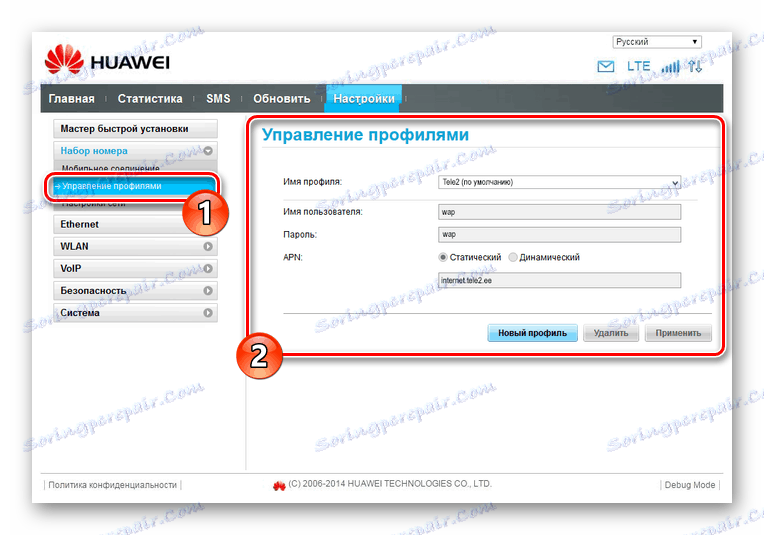
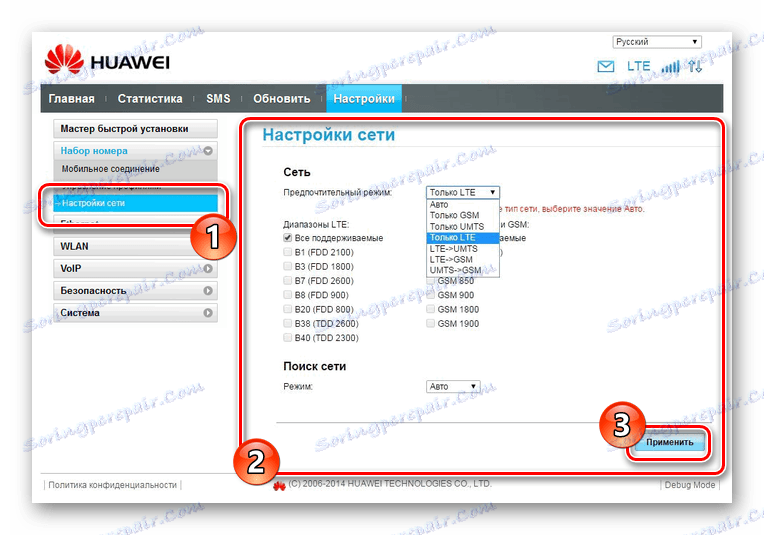
След като рестартирате модема, ще можете да осъществите връзка, като успешно се свържете с интернет. В зависимост от зададените параметри и възможностите на устройството неговите характеристики могат да се различават.
Вариант 2: мобилен партньор на Tele2
Днес тази опция е най-малко подходяща, тъй като програмата Tele2 Mobile Partner е предназначена изключително за 3G модеми. Въпреки това, софтуерът е лесен за използване и ви позволява да редактирате голям брой различни мрежови параметри.
Забележка: Официално програмата не поддържа руски език.
- След като инсталирате и стартирате Tele2 Mobile Partner, в горния панел, разгънете списъка "Tools" и изберете "Options" .
- Разделът " Общи" съдържа параметри, които ви позволяват да контролирате поведението на програмата, когато операционната система е включена и модемът е свързан:
- "Стартиране на стартиране на операционната система" - софтуерът ще работи със системата;
- "Минимизиране на прозорците при стартиране" - прозорецът на програмата ще бъде сведено до минимум до табла при стартиране.
- В следващия раздел "Опции за автоматично свързване" можете да отметнете квадратчето "Dialup at startup" . Поради това, когато бъде открит модем, ще бъде създадена автоматично връзка с интернет.
- Страницата "Текстово съобщение" има за цел да настрои сигнали и къде се съхраняват съобщенията. Препоръчва се да поставите маркер до елемента "Запазване в локално" , докато други секции могат да се променят по свое усмотрение.
- Превключен в раздела " Управление на профили" в списъка Име на профила, променете активния мрежов профил. За да създадете нови настройки, кликнете върху бутона "Нов" .
- Тук изберете режима "Static" за "APN" . В свободните полета, с изключение на "Потребителско име" и "Парола" , посочете следното:
- APN - "интернет.tele2.ee" ;
- Достъп - "* 99 #" .
- Като кликнете върху бутона "Разширени" , ще отворите разширените настройки. Техните по подразбиране трябва да бъдат променени по начина, показан на екранната снимка.
- След приключване на процеса запазете настройките, като натиснете бутона "OK" . Това действие трябва да се повтори през съответния прозорец.
- В случай на създаване на нов профил, преди да се свържете с интернет, изберете мрежа от списъка Име на профил .
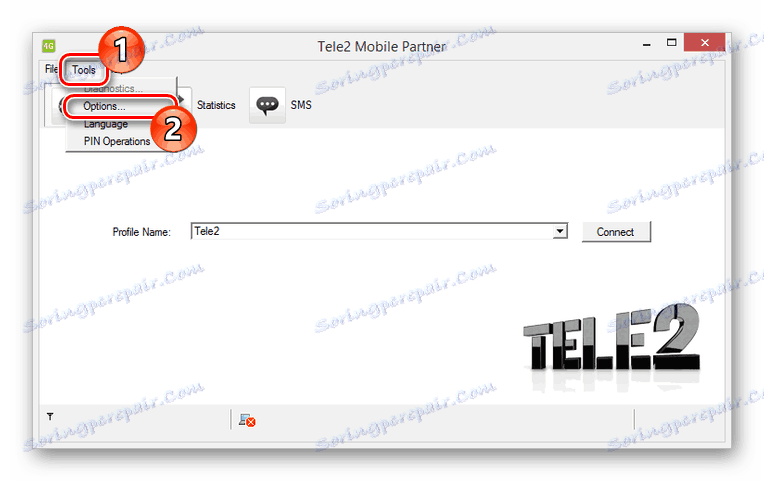


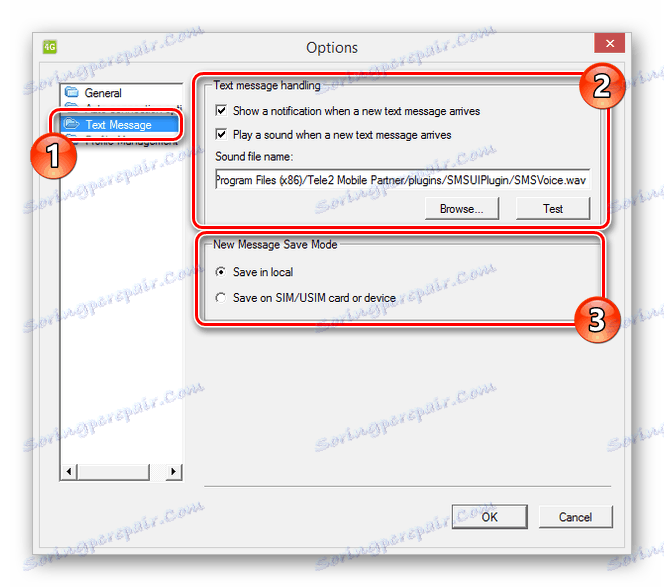
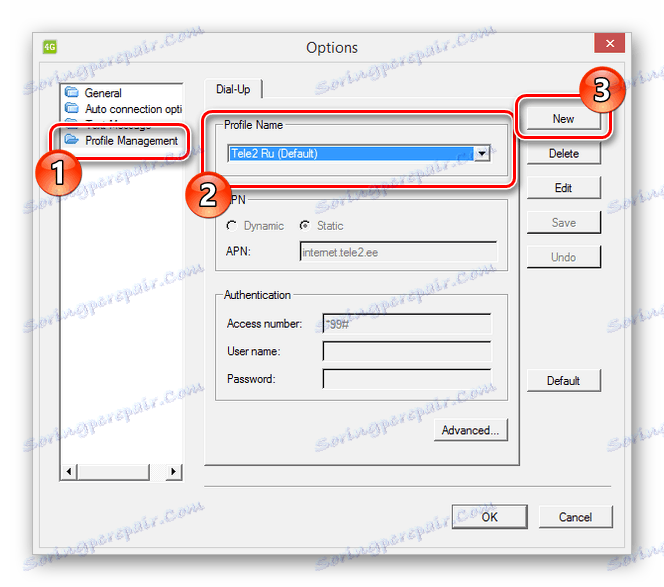


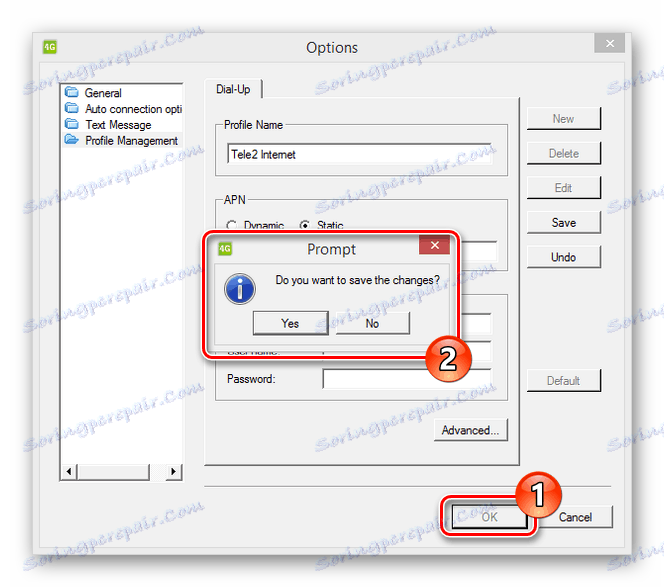
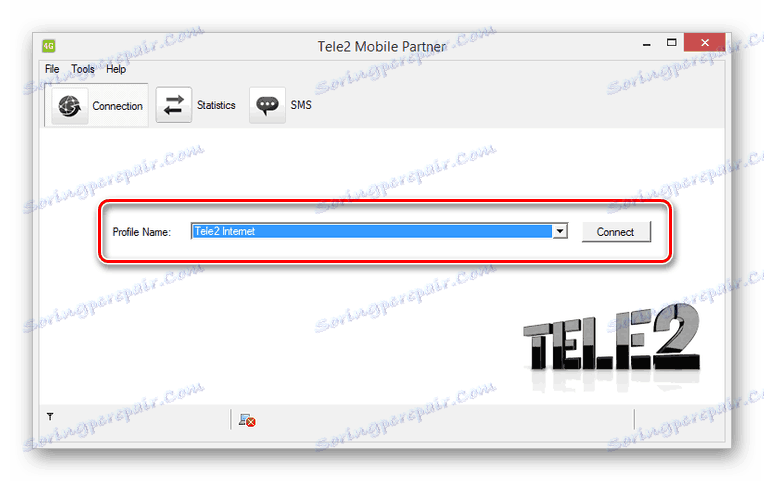
Надяваме се, че можем да ви помогнем с конфигурацията на модела Tele2 USB чрез официалната програма Mobile Partner.
заключение
И в двата случая, задаването на правилните настройки няма да бъде проблем поради стандартните указания и възможността за нулиране на параметрите. Освен това винаги можете да използвате раздела "Помощ" или да се свържете с нас в коментарите по тази статия.

